- 公開日:
- 更新日:
エクセルの行の幅をコピーする方法
エクセルで表等をコピーして貼り付けると、行の幅や高さが貼り付け先のセルの大きさに合わせて変更されてしまいます。
この記事では、行の幅や高さを保持したままコピーする方法をご紹介します。
この方法を使えば、表のレイアウトを崩さずにコピーできますので参考にしてみて下さい。
行の幅(高さ)をコピーする方法
行の幅(高さ)をコピーする方法をご説明します。
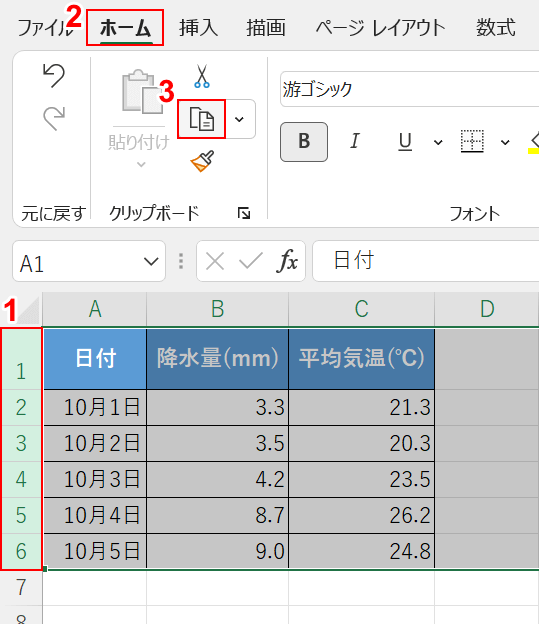
①行の幅をコピーしたいセル(例:1行目から6行目)、②ホームタブ、③コピーの順に選択します。
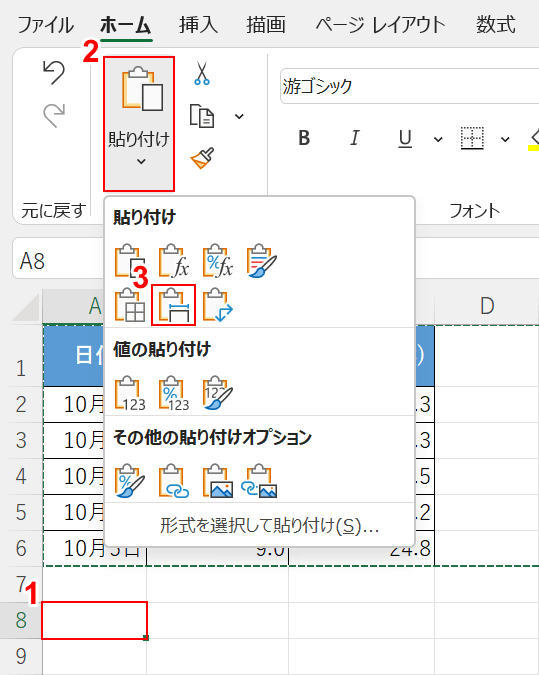
①貼り付け先のセル(例:A8セル)、②貼り付け、③元の列幅を保持の順に選択します。
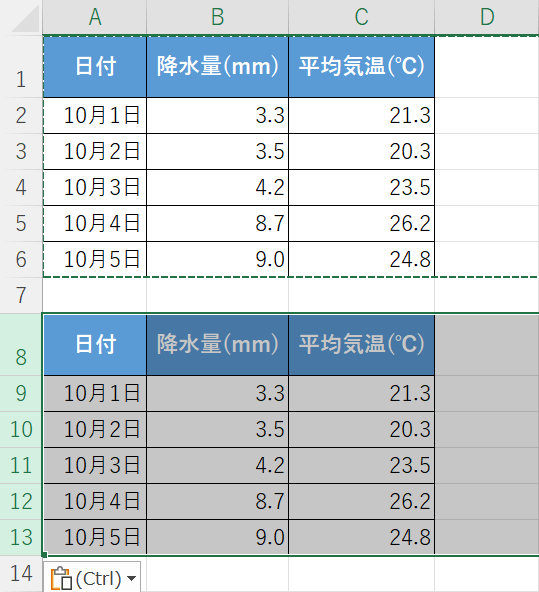
これで、行の幅(高さ)をそのままコピーできます。
